قابلیتی در مورد ایموجی ها وجود دارد که همه چیز را بهتر می کند. خوشبختانه، راهی وجود دارد که با افزودن یک آیکون شکلک مانند به نوار وضعیت آیفون، به خود یادآوری کنید که زندگی را خیلی جدی نگیرید. راهنمای ساده روش اضافه کردن ایموجی به Status Bar آیفون را دنبال کنید تا به لطف قابلیت Focus، یک ایموجی سرگرمکننده به نوار وضعیت آیفون اضافه کنید.
می توانید این ترفند کوچک زیبا را با استفاده از حالت Focus انجام دهید. اگرچه نمی توانید از کتابخانه کامل ایموجی انتخاب کنید، آیکون های زیادی وجود دارد که می توانید از بین آنها انتخاب کنید. با روش اضافه کردن ایموجی به Status Bar آیفون همراه باشید.
نحوه اضافه کردن ایموجی به Status Bar
بیایید روش اضافه کردن ایموجی به Status Bar آیفون را یاد بگیریم. برای افزودن آیکون ایموجی به نوار وضعیت آیفون، باید از ویژگی Focus اپل استفاده کنید، که جایگزین Do Not Disturb در زمان عرضه iOS 15 در سال ۲۰۲۱ شد. برای شروع به Settings > Focus بروید. در مرحله بعد، روی دکمه add (+) button در گوشه سمت راست بالای صفحه ضربه بزنید تا یک حالت فوکوس جدید ایجاد کنید.
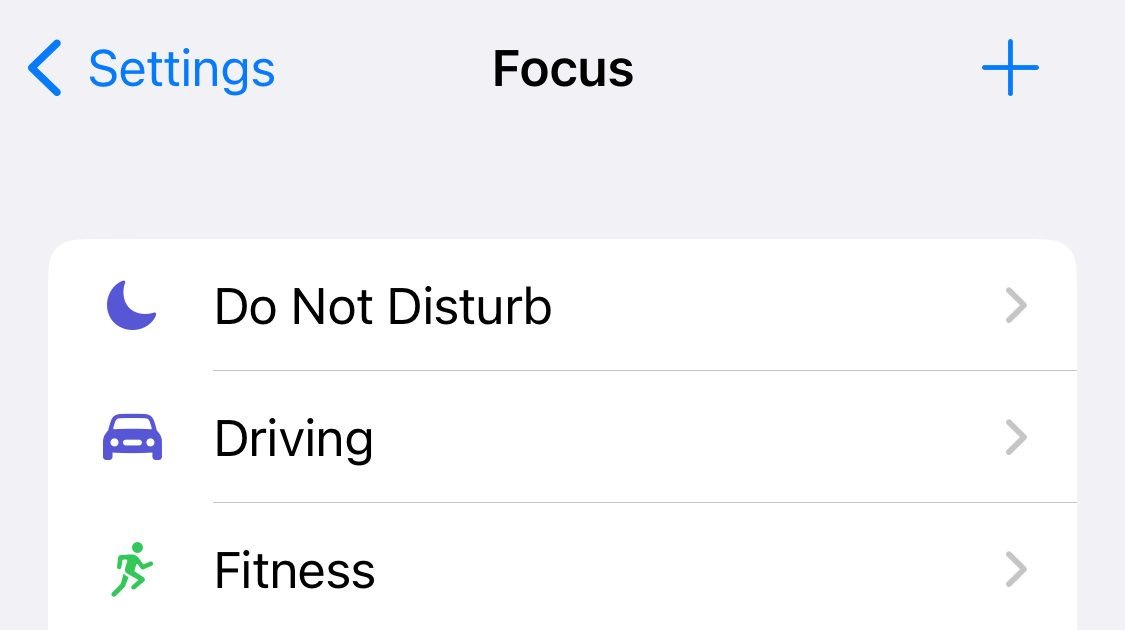
یک حالت فوکوس Custom ایجاد کنید، سپس هر نامی را که دوست دارید به آن بدهید (من اسمش را ‘Emoji‘ گذاشتم). به خاطر داشته باشید که اگرچه نام در نوار وضعیت آیفون شما ظاهر نمی شود، اما می تواند در مکان های دیگر مانند صفحه قفل ظاهر شود.
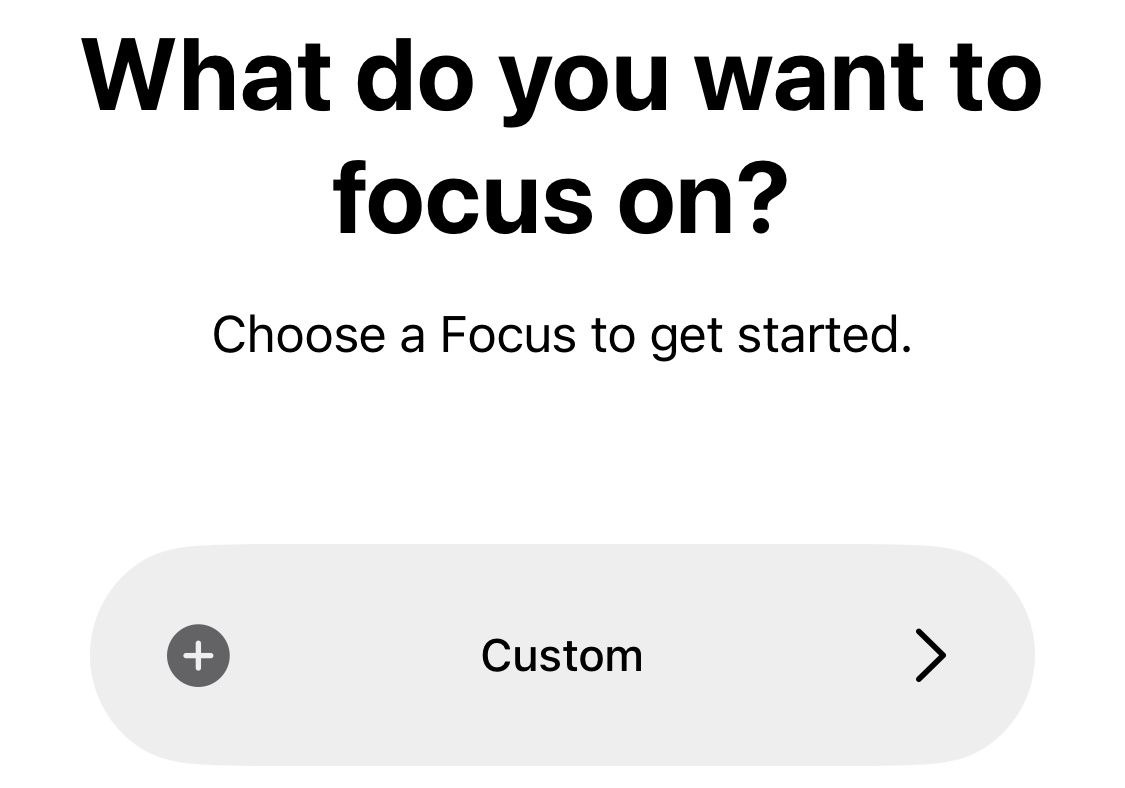
یکی از گزینه های آیکون های ایموجی موجود را انتخاب کنید و رنگی را برای آن انتخاب کنید. رنگ اهمیت زیادی ندارد زیرا نمی توانید رنگ را در نوار وضعیت یا در صفحه قفل ببینید.
در زمان نوشتن، تقریبا ۵۰ آیکون وجود دارد که می توانید از بین آنها به نوار وضعیت آیفون اضافه کنید. در کنار گزینه های واضحی مانند قلب و صورتک، می توانید آیکون هایی مانند گوشی پزشکی، لامپ، چنگال و چاقو و پنجه را نیز انتخاب کنید.
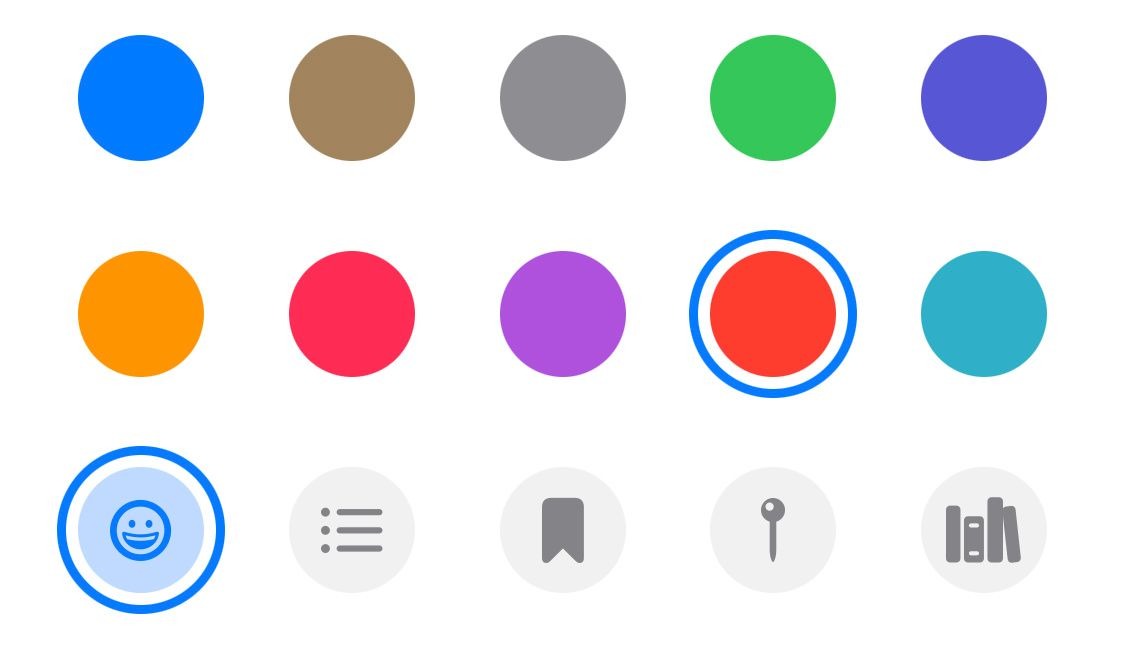
روی Next ضربه بزنید، سپس Customize Focus را بزنید تا انتخاب کنید چه کسی و چه برنامه هایی می توانند هنگام استفاده از این حالت Focus برای شما اعلان ارسال کنند.
اگر می خواهید از این ویژگی فقط برای دریافت ایموجی در نوار وضعیت آیفون استفاده کنید، دیگر نیازی نیست که اجازه دهید اعلان ها را خاموش کند. فقط روی People ضربه بزنید و Silence Notifications From را انتخاب کنید، سپس مطمئن شوید که هیچ یک از مخاطبین شما در لیست نیست. بعد همین کار را برای Apps انجام دهید.
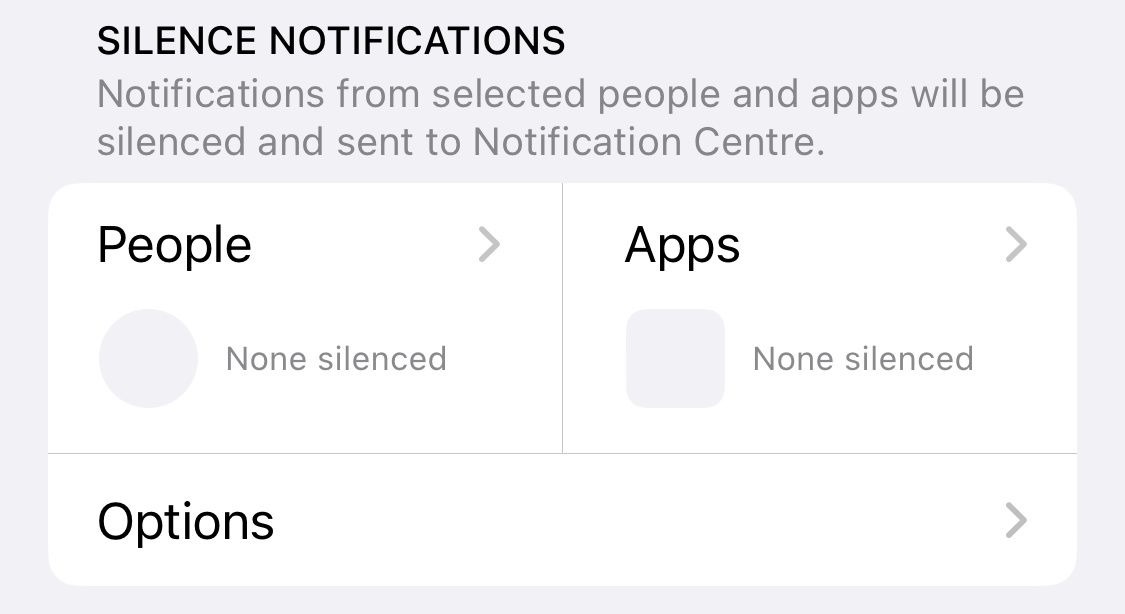
اکنون که آن را ایجاد کرده اید، باید حالت فوکوس جدید را از Control Center روشن کنید. برای انجام این کار، انگشت را از گوشه بالا سمت راست به پایین بکشید (یا اگر آیفون شما دکمه هوم دارد، انگشتتان را از پایین به بالا بکشید) سپس روی Focus ضربه بزنید و حالت Focus جدید را انتخاب کنید.
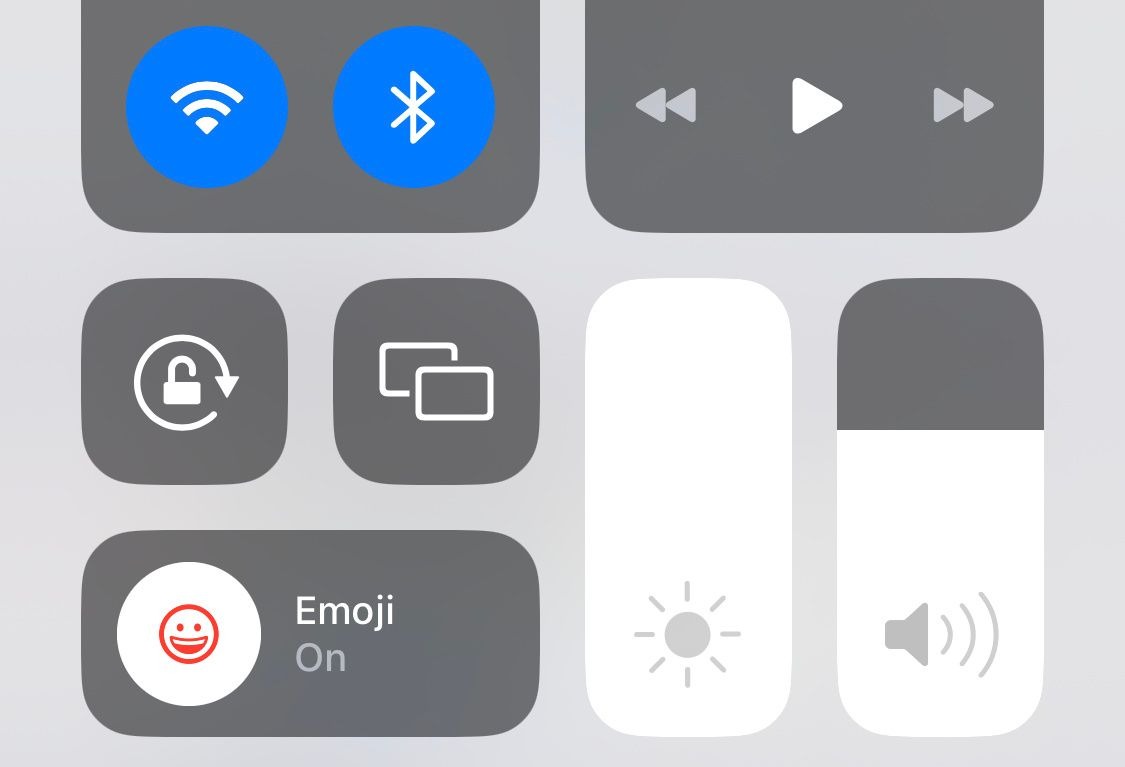
پس از فعال شدن، Emoji فوکوس شما در نوار وضعیت آیفون و روی صفحه قفل ظاهر می شود. اگر به دستگاههای دیگر اپل مانند مک یا اپل واچ مرتبط هستید، شکلک انتخابی شما نیز در صفحه نمایش مربوط ظاهر میشود.
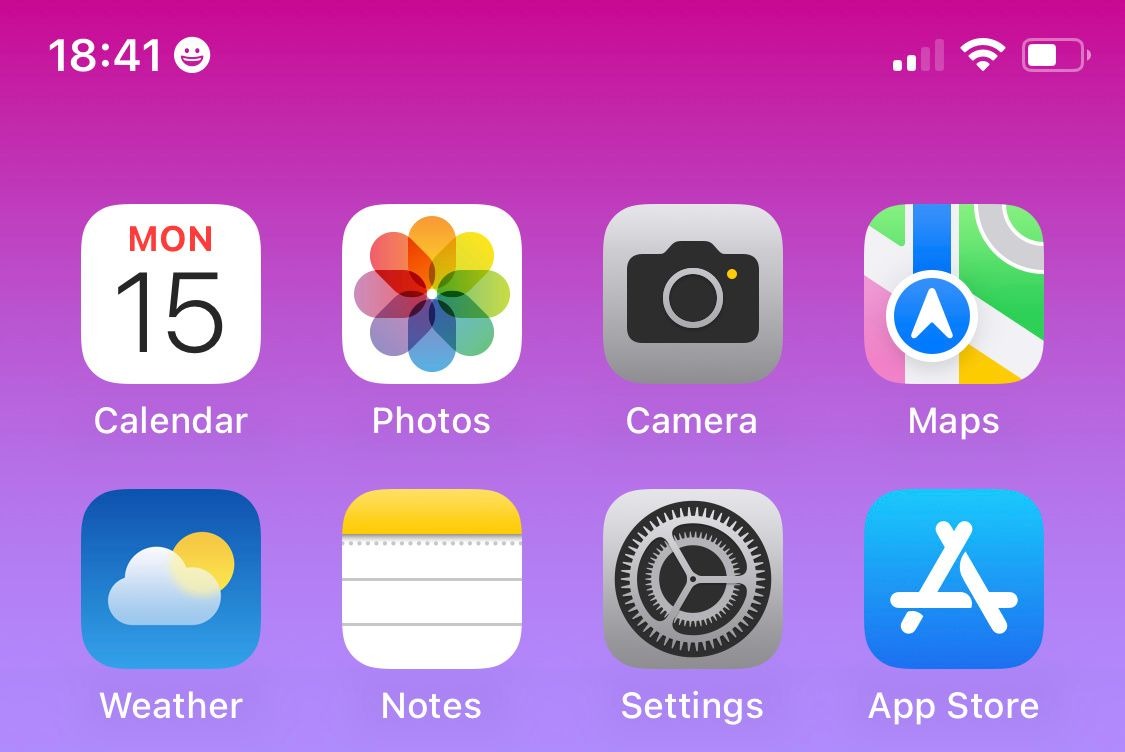
نکته: ممکن است از قبل حالت های فوکوس مفیدی را روی آیفون تنظیم کرده باشید. اگر به طور مرتب از آنها استفاده می کنید، بهتر است به جای ایجاد یک حالت فوکوس جدید، آیکون های آنها را ویرایش کنید. اکنون با روش اضافه کردن ایموجی به Status Bar آیفون آشنا شده اید.
راه های بیشتری برای شخصی سازی آیفون پیدا کنید
روش اضافه کردن ایموجی به Status Bar آیفون را دیدید. استفاده از این ترفند برای افزودن آیکون ایموجی به نوار وضعیت آیفون تنها یکی از چندین روشی است که می توانید آیفون را سفارشی کنید. این یک راه خوب برای ایجاد احساس در آیفون شما و اضافه کردن کمی سرگرمی به زندگی روزمره شماست.
روش اضافه کردن ایموجی به Status Bar آیفون به این ترتیب است. آموزش های شخصی سازی بیشتر آیفون را در روش شخصی سازی Always on Display در آیفون ۱۴ پرو ببینید.
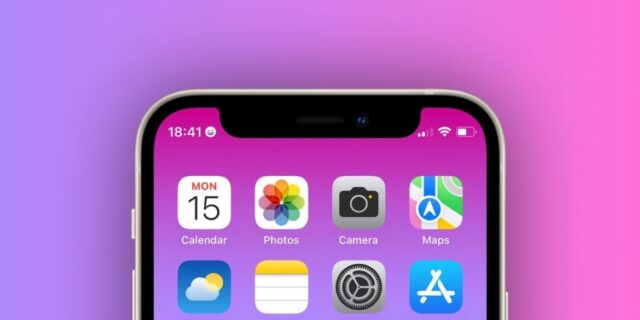

![دانلود والپیپرهای ایسوس ROG Phone 7 (Ultimate) با کیفیت [FHD+] دانلود والپیپرهای ایسوس ROG Phone 7 (Ultimate) با کیفیت [FHD+]](https://www.evjaj.com/wp-content/uploads/2023/04/asus-450x286.jpg)






